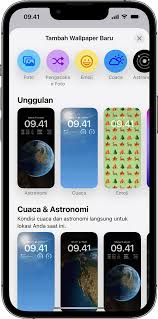Memperbarui Tampilan iPhone dengan Mengganti Wallpaper
iPhone adalah salah satu smartphone terpopuler di dunia, terkenal dengan desainnya yang elegan dan antarmuka yang intuitif. Salah satu cara terbaik untuk mempersonalisasi iPhone Anda adalah dengan mengganti wallpaper atau gambar latar belakang di layar utama dan kunci. Dalam artikel ini, kami akan membahas cara ganti wallpaper iPhone dengan langkah-langkah yang mudah diikuti. Jadi, jika Anda ingin memberikan sentuhan pribadi pada iPhone Anda, ikuti panduan ini!
Langkah 1: Pilih Wallpaper yang Anda Inginkan
Langkah pertama dalam mengganti wallpaper iPhone adalah memilih gambar atau foto yang ingin Anda gunakan sebagai latar belakang. Anda dapat menggunakan gambar yang sudah ada di galeri Anda, atau Anda dapat mengunduh wallpaper dari berbagai situs web atau aplikasi pihak ketiga yang menyediakan koleksi wallpaper berkualitas tinggi.
Pastikan untuk memilih gambar yang memiliki resolusi yang sesuai dengan layar iPhone Anda untuk hasil yang optimal. Anda juga dapat mempertimbangkan gaya dan suasana yang ingin Anda ciptakan dengan wallpaper Anda, apakah itu gambar alam yang menenangkan, gambar abstrak yang menarik, atau foto pribadi yang berarti bagi Anda.
Langkah 2: Buka Pengaturan iPhone Anda
Setelah Anda memiliki wallpaper yang ingin digunakan, langkah berikutnya adalah membuka pengaturan iPhone Anda. Caranya sangat sederhana, cukup cari dan ketuk ikon “Pengaturan” di layar utama iPhone Anda. Ikonya biasanya berbentuk gigi atau roda gigi dan mudah ditemukan.
Langkah 3: Masuk ke Bagian Wallpaper
Selanjutnya, setelah Anda membuka pengaturan iPhone, gulir ke bawah dan cari opsi “Wallpaper” atau “Tampilan & Kecerahan”. Ketuk opsi ini untuk masuk ke pengaturan wallpaper.
Langkah 4: Pilih Tipe Wallpaper yang Ingin Diganti
Di pengaturan wallpaper, Anda akan melihat beberapa opsi seperti “Wallpaper Layar Kunci”, “Wallpaper Layar Utama”, atau “Wallpaper Kedua”. Pilih salah satu opsi ini tergantung pada jenis wallpaper yang ingin Anda ganti. Misalnya, jika Anda ingin mengubah wallpaper layar kunci, pilih opsi “Wallpaper Layar Kunci”.
Langkah 5: Pilih Wallpaper Baru atau Gunakan Gambar dari Galeri
Setelah memilih jenis wallpaper yang ingin diganti, Anda akan diberikan beberapa pilihan. Anda dapat memilih wallpaper baru yang disediakan oleh Apple dengan mengekplorasi kategori-kategori yang ada, atau Anda dapat memilih gambar dari galeri foto Anda sendiri dengan memilih opsi “Foto” atau “Album”.
Jika Anda memilih wallpaper baru, Anda akan melihat berbagai koleksi yang disediakan oleh Apple, seperti “Dinamis”, “Still”, atau “Live”. Jelajahi opsi-opsi ini dan pilihlah wallpaper yang paling Anda sukai.
Jika Anda ingin menggunakan gambar dari galeri foto Anda sendiri, pilih opsi “Foto” atau “Album” dan pilihlah gambar yang ingin Anda gunakan sebagai wallpaper. Atur tampilan gambar sesuai keinginan Anda dengan memperbesar, memperkecil, atau memindahkannya.
Langkah 6: Terapkan Wallpaper Baru
Setelah Anda memilih wallpaper baru atau mengatur gambar dari galeri, Anda akan melihat pratinjau tampilan wallpaper di layar. Pastikan untuk memeriksa apakah gambar sesuai dengan keinginan Anda. Jika Anda puas dengan penampilannya, ketuk tombol “Terapkan” atau “Atur” untuk mengonfirmasi pengaturan wallpaper baru.
Langkah 7: Tampilan Wallpaper yang Diperbarui
Sekarang, setelah Anda mengatur wallpaper baru, Anda dapat kembali ke layar utama iPhone Anda dan melihat tampilan wallpaper yang diperbarui. Layar kunci dan layar utama Anda akan memiliki tampilan baru yang segar sesuai dengan wallpaper yang Anda pilih.
Kesimpulan
Mengganti wallpaper iPhone adalah cara yang mudah dan efektif untuk mempersonalisasi perangkat Anda. Dengan mengikuti langkah-langkah sederhana yang dijelaskan di atas, Anda dapat dengan mudah mengubah tampilan layar kunci dan layar utama iPhone Anda. Jangan ragu untuk bereksperimen dengan berbagai jenis wallpaper dan temukan yang paling sesuai dengan gaya dan kepribadian Anda.
Sekarang Anda dapat menampilkan gambar-gambar favorit, foto kenangan, atau wallpaper keren lainnya di iPhone Anda. Jadi, jangan ragu untuk mencoba dan ganti wallpaper sesering yang Anda inginkan untuk memastikan iPhone Anda selalu terlihat segar dan menarik.
Ingatlah bahwa wallpaper yang Anda pilih dapat memberikan suasana hati dan mencerminkan kepribadian Anda, jadi pastikan untuk memilih dengan hati-hati. Nikmati pengalaman mengganti wallpaper dan berikan sentuhan pribadi pada iPhone Anda!
 Spirit Kawanua News Portal Berita Terbaik di Sulawesi Utara Yang Menyajikan Beragam Berita Teraktual, Terpercaya dan Terbaru.
Spirit Kawanua News Portal Berita Terbaik di Sulawesi Utara Yang Menyajikan Beragam Berita Teraktual, Terpercaya dan Terbaru.